Q&Aナンバー【5207-1224】更新日:2008年6月13日
このページをブックマークする(ログイン中のみ利用可)
[Windows メール] メールに署名を入れる方法を教えてください。
| 対象機種 | すべて |
|---|---|
| 対象OS |
|
 質問
質問
Windows メールでメールに署名を入れる方法を教えてください。
 回答
回答
メールの本文を書いているときに、いちいち署名を入力するのは非常に面倒です。
Windows メールには、メールを作成するときに自動的に署名を入れる機能があります。
次の手順で、署名を設定します。

お使いの環境によっては、表示される画面が異なります。
Windows メールには、メールを作成するときに自動的に署名を入れる機能があります。
次の手順で、署名を設定します。

お使いの環境によっては、表示される画面が異なります。
- 「スタート」ボタン→「すべてのプログラム」→「Windows メール」の順にクリックします。
- Windows メールが起動します。
「ツール」メニュー →「オプション」の順にクリックします。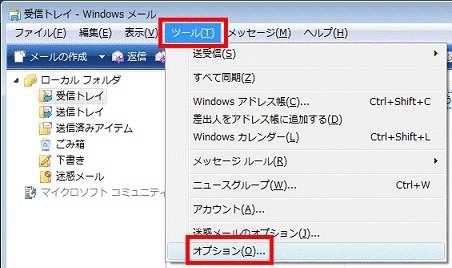
- 「オプション」が表示されます。
「署名」タブをクリックします。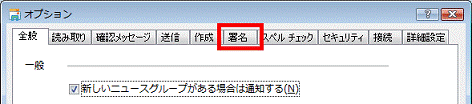
- 「作成」ボタンをクリックします。
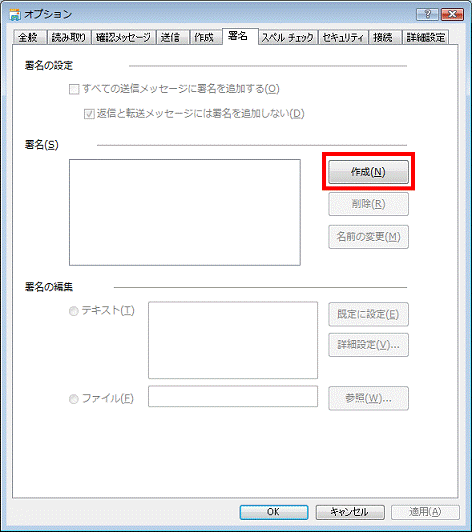
- 「署名の編集」の「テキスト」の右側のテキストボックスをクリックし、お好みの署名を入力します。
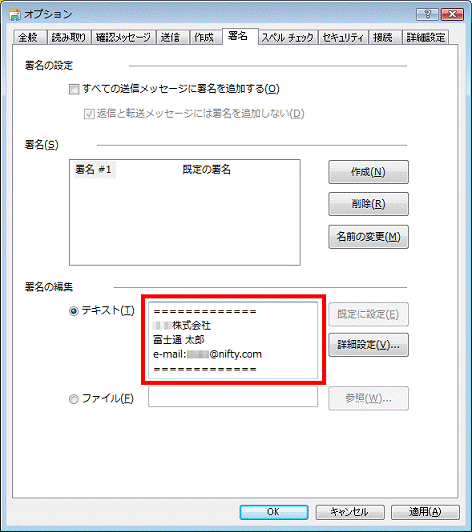

あらかじめテキストファイルやHTMLファイルで作成してある署名を使いたい場合は、「ファイル」をクリックしてから「参照」ボタンをクリックし、テキストファイルまたはHTMLファイルを選択します。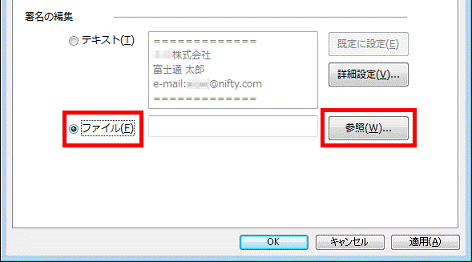
- 「署名の設定」にある「すべての送信メッセージに署名を追加する」をクリックし、チェックを付けます。
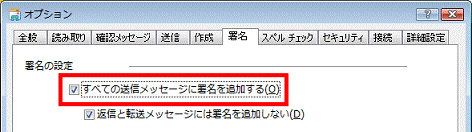

- 署名を自動では追加しない場合は、「すべての送信メッセージに署名を追加する」をクリックしてチェックを外します。
署名を手動で追加するにはメールの作成画面で、「挿入」メニュー →「署名」の順にクリックします。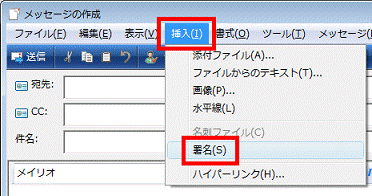
- 返信や転送をするときに署名を使わない場合は、「返信と転送メッセージには署名を追加しない」をクリックし、チェックを付けます。
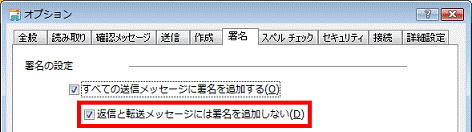
- 署名を自動では追加しない場合は、「すべての送信メッセージに署名を追加する」をクリックしてチェックを外します。
- 「OK」ボタンをクリックし、「オプション」を閉じます。



